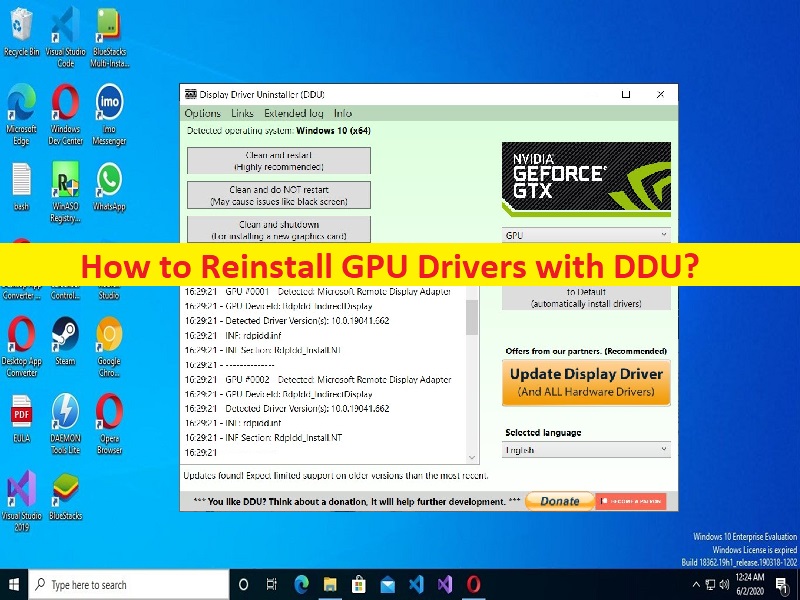
Consejos para reinstalar controladores GPU con DDU en Windows 10/11:
En esta publicación, vamos a discutir cómo reinstalar los controladores de GPU con DDU en Windows 10/11. Se le guiará con sencillos pasos/métodos para hacerlo. Comencemos la discusión.
‘Vuelva a instalar los controladores de GPU con la herramienta DDU (Display Driver Uninstaller)’ en Windows 10/11:
‘Desinstalador de controladores de pantalla DDU’: DDU es un programa gratuito y fácil de usar para eliminar controladores de pantalla, incluidos los controladores y paquetes de tarjetas gráficas AMD, NVIDIA o Intel, completamente de su computadora con Windows. El software DDU elimina todos los restos, incluidas las claves de registro, las carpetas y los archivos de video relacionados con el controlador de la tarjeta gráfica instalado en su computadora.
A veces, puede experimentar problemas relacionados con gráficos y juegos en su computadora con Windows, posiblemente debido a problemas con la tarjeta gráfica y sus controladores. En tal caso, una forma posible de solucionar el problema es desinstalar y luego reinstalar los controladores de la tarjeta gráfica en la computadora para solucionarlo. Si está buscando formas de reinstalar los controladores de la tarjeta gráfica con la herramienta DDU (Display Driver Uninstaller), entonces está en el lugar correcto para encontrar la solución.
Como se mencionó, DDU le permite eliminar completamente el controlador de su PC. Ciertos controladores de pantalla pueden dejar los paquetes de instalación o las entradas de registro una vez que los desinstale, pero DDU eliminará todos los archivos relacionados con los controladores de su tarjeta gráfica, incluidos los paquetes de instalación y las entradas de registro. Por otro lado, se recomienda que cree un punto de restauración del sistema antes de usar esta herramienta para que pueda restaurar el sistema a la versión anterior en caso de que DDU funcione mal.
Cómo reinstalar los controladores de GPU con DDU en Windows 10/11?
Paso 1: Abra su navegador y visite la página de ‘Descarga oficial de DDU’ o visite la página ‘https://www.guru3d.com/files-details/display-driver-uninstaller-download.html’
Paso 2: desplácese hacia abajo y seleccione una ubicación de descarga
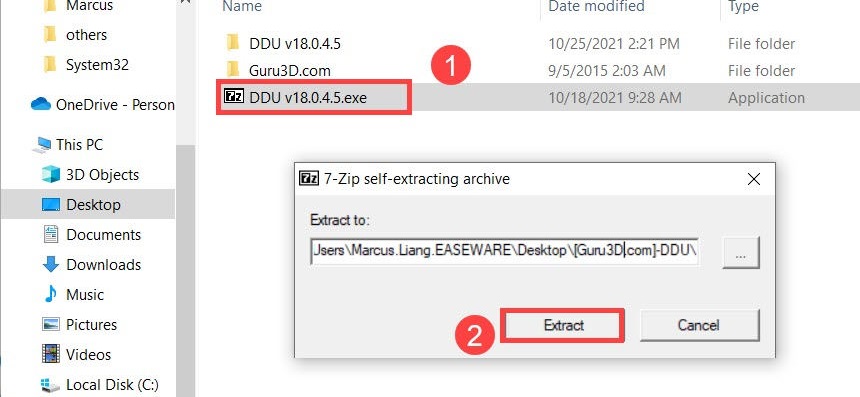
Paso 3: Una vez descargado, descomprima el archivo descargado para ver el ejecutable DDU.exe. Haga doble clic en él para extraer los archivos.
Paso 4: Ahora, abra la aplicación ‘Configuración’ en una PC con Windows a través del cuadro de búsqueda de Windows y vaya a ‘Actualización y seguridad> Recuperación> Inicio avanzado> Reiniciar’ para abrir el Entorno de recuperación de Windows
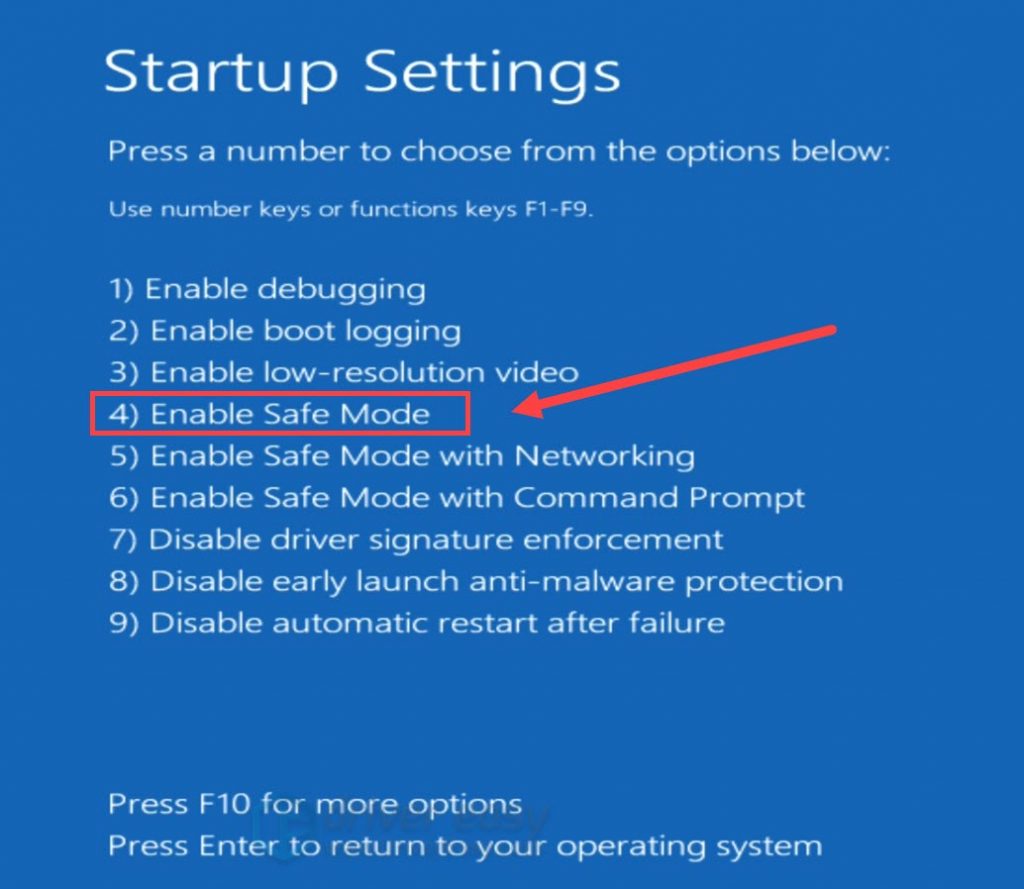
Paso 5: seleccione ‘Solucionar problemas> Opciones avanzadas> Configuración de inicio’ y haga clic en ‘Reiniciar’
Paso 6: después de reiniciar, seleccione la opción ‘Habilitar modo seguro’ e inicie su computadora con él
Paso 7: Una vez que la PC se reinicie, abra DDU y la ventana Opciones abierta, elija ‘Preferencias’.
Paso 8: En el panel derecho, seleccione su tipo de dispositivo y el fabricante de su GPU y luego haga clic en ‘Limpiar y reiniciar’
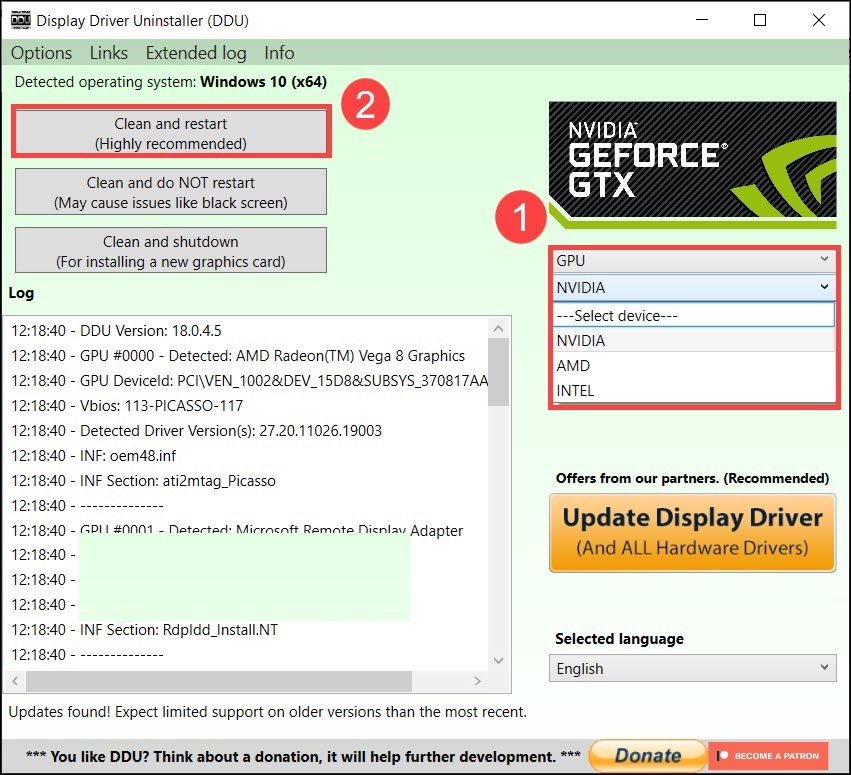
Paso 9: Una vez que DDU purgó el controlador de gráficos, su PC debería reiniciarse. Reiniciar la computadora reinstalará automáticamente los controladores necesarios en la computadora y verificará si funciona para usted.
Descargue o reinstale la actualización del controlador de la tarjeta gráfica en una PC con Windows [Automáticamente]
También puede intentar actualizar todos los controladores de Windows, incluido el controlador de la tarjeta gráfica, a la versión más reciente y compatible con la herramienta de actualización automática de controladores. Puede obtener esta herramienta a través del botón/enlace a continuación.
⇓ Obtenga la herramienta de actualización automática del controlador
Solucionar problemas de PC con Windows con la ‘Herramienta de reparación de PC’:
‘PC Repair Tool’ es una forma fácil y rápida de encontrar y reparar errores BSOD, errores DLL, errores EXE, problemas con programas/aplicaciones, infecciones de malware o virus en la computadora, archivos del sistema o problemas de registro y otros problemas del sistema con solo unos pocos clics .
⇓ Obtenga la herramienta de reparación de PC
Conclusión
Estoy seguro de que esta publicación lo ayudó en Cómo reinstalar los controladores de GPU con DDU en Windows 10/11 de manera sencilla. Puede leer y seguir nuestras instrucciones para hacerlo. Eso es todo. Para cualquier sugerencia o consulta, escriba en el cuadro de comentarios a continuación.